Како избрисати све евиденције догађаја у прегледнику догађаја у оперативном систему Виндовс 10
Како да обришете све евиденције догађаја у програму Евент Виевер у Виндовс 10: (How to Clear All Event Logs in Event Viewer in Windows 10: )Евент Виевер(Event Viewer) је алатка која приказује евиденције апликација и системских порука као што су поруке о грешци или упозорењу. Кад год се заглавите у било којој врсти Виндовс(Windows) грешке, прва ствар коју треба да урадите је да користите Евент Виевер(Event Viewer) да бисте решили проблем. Дневници догађаја су датотеке у којима се бележи сва активност вашег рачунара, на пример када се корисник пријави на рачунар или када апликација наиђе на грешку.
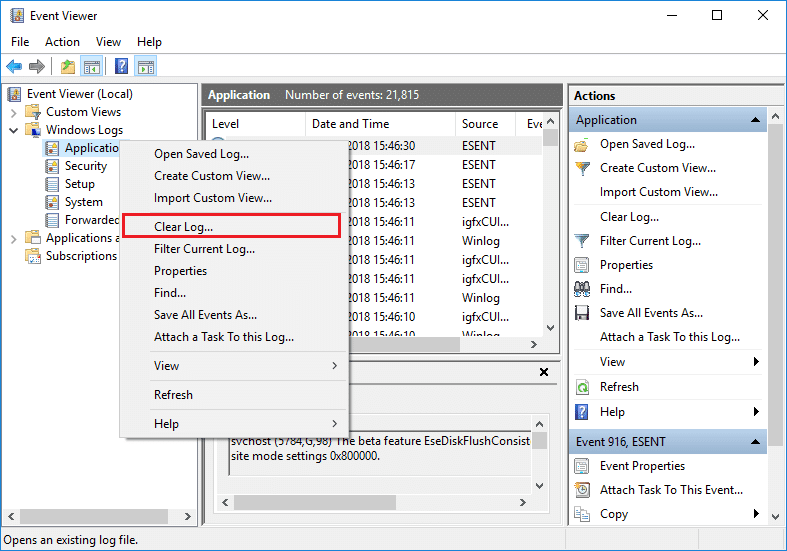
Сада, кад год се ови типови догађаја догоде, Виндовс(Windows) бележи ове информације у евиденцији догађаја који касније можете да користите за решавање проблема помоћу програма Евент Виевер(Event Viewer) . Иако су евиденције изузетно корисне, али у неком тренутку ћете можда желети да брзо избришете све евиденције догађаја, а онда морате да пратите овај водич. Системски дневник(System Log) и дневник апликације(Application Log) су два важна дневника које ћете можда желети да повремено обришете. У сваком случају(Anyway) , без губљења времена, хајде да видимо како да обришемо све евиденције(Event Logs) догађаја у приказивачу догађаја(Event Viewer) у оперативном систему Виндовс 10(Windows 10) уз помоћ доле наведеног упутства.
Како избрисати све евиденције(Event Logs) догађаја у прегледнику догађаја(Event Viewer) у оперативном систему Виндовс 10(Windows 10)
Обавезно креирајте тачку враћања(create a restore point) у случају да нешто крене наопако.
Метод 1: Обришите евиденцију појединачних прегледача догађаја у прегледнику догађаја(Method 1: Clear Individual Event Viewer Logs in Event Viewer)
1. Притисните тастер Виндовс + Р, затим откуцајте евентввр.мсц(eventvwr.msc) и притисните Ентер(Enter) да отворите Евент Виевер(Event Viewer) .

2. Сада идите до Event Viewer (Local) > Windows Logs > Application.

Напомена:(Note:) Можете да изаберете било који дневник као што је безбедност(Security) или систем(System) итд. Ако желите да обришете све Виндовс евиденције(Windows Logs) , можете изабрати и Виндовс евиденције(Windows Logs) .
3. Кликните десним тастером миша на дневник апликације(Application log) (или било који други дневник по вашем избору за који желите да обришете евиденцију) и затим изаберите Цлеар Лог.(Clear Log.)

Напомена:(Note:) Други начин да обришете евиденцију је да изаберете одређени дневник (нпр. Апликација), а затим у окну десног прозора кликните на Обриши евиденцију(Log) под Акције(Actions) .
4. Кликните на Саве анд Цлеар(Save and Clear) или Цлеар(Clear) . Када(Once) завршите, дневник ће бити успешно обрисан.
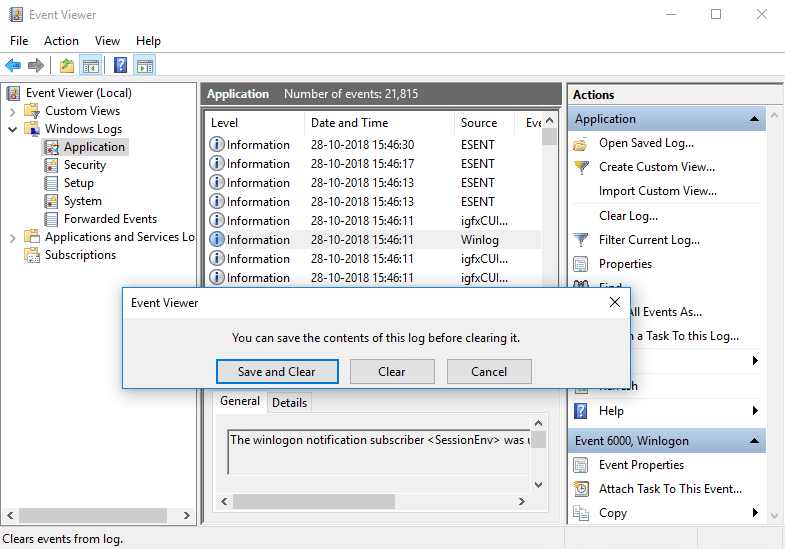
Метод 2: Обришите све евиденције догађаја у командној линији(Method 2: Clear All the Event Logs in Command Prompt)
1. Притисните тастер Windows Key + X , а затим изаберите Цомманд Промпт (Админ).(Command Prompt (Admin).)

2.Укуцајте следећу команду у цмд и притисните Ентер(Enter) ( пазите(Beware) да ће ово обрисати све евиденције у приказивачу догађаја):
for /F “tokens=*” %1 in (‘wevtutil.exe el’) DO wevtutil.exe cl “%1”

3. Када притиснете Ентер, сви записници догађаја ће сада бити обрисани.
Метод 3: Обришите све евиденције догађаја у ПоверСхелл-у(Method 3: Clear All the Event Logs in PowerShell)
1.Укуцајте поверсхелл у(powershell) Виндовс Сеарцх, а затим кликните(right-click on the PowerShell) десним тастером миша на ПоверСхелл из резултата претраге и изаберите Покрени као администратор.(Run as Administrator.)

2. Сада копирајте и налепите следећу команду у ПоверСхелл(PowerShell) прозор и притисните Ентер(Enter) :
Get-EventLog -LogName * | ForEach { Clear-EventLog $_.Log }
ИЛИ
wevtutil el | Foreach-Object {wevtutil cl “$_”}

3. Када притиснете Ентер, сви записници догађаја ће бити обрисани. Прозор ПоверСхелл(PowerShell) -а можете затворити тако што ћете откуцати Екит.
Препоручено:(Recommended:)
- Омогућите или онемогућите извештавање о грешкама у оперативном систему Виндовс 10(Enable or Disable Windows Error Reporting in Windows 10)
- Шифрујте датотеке и фасцикле помоћу система датотека за шифровање (ЕФС) у оперативном систему Виндовс 10(Encrypt Files and Folders with Encrypting File System (EFS) in Windows 10)
- Омогућите или онемогућите индексирање шифрованих датотека у оперативном систему Виндовс 10(Enable or Disable Indexing Of Encrypted Files In Windows 10)
- Направите резервну копију ЕФС сертификата и кључа у оперативном систему Виндовс 10(Back Up Your EFS Certificate and Key in Windows 10)
То је то што сте успешно научили како да обришете све евиденције догађаја у приказивачу догађаја у оперативном систему Виндовс 10( How to Clear All Event Logs in Event Viewer in Windows 10) , али ако и даље имате питања у вези са овим водичем, слободно их поставите у одељку за коментаре.
Related posts
Како омогућити евиденцију штампања у прегледнику догађаја у оперативном систему Виндовс 10
Евиденције прегледача догађаја недостају у оперативном систему Виндовс 11/10
Прегледач догађаја недостаје у оперативном систему Виндовс 11/10
Како променити подразумевану локацију датотеке евиденције догађаја у оперативном систему Виндовс 10
11 начина да отворите Евент Виевер у Виндовс 10 и Виндовс 11
Како онемогућити аутоматско ажурирање драјвера у оперативном систему Виндовс 10
Извезите, обришите и повећајте величину дневника догађаја у Виндовс-у
ПицсАрт нуди прилагођене налепнице и ексклузивно 3Д уређивање на Виндовс 10
Како променити подразумевани ПДФ прегледач у оперативном систему Виндовс 10 са Едге на било који други
Поправи грешку ИД-а догађаја 454 – Проблеми са перформансама корисничког профила у оперативном систему Виндовс 10
ИрфанВиев Имаге Виевер анд Едитор софтвер за Виндовс 10
Где је локација БСОД датотеке евиденције у оперативном систему Виндовс 11/10?
ИД догађаја 10006 и 1530: ЦОМ+ апликација не ради у оперативном систему Виндовс 10
Како инсталирати НумПи користећи ПИП на Виндовс 10
Направите пречицу на тастатури да бисте отворили своју омиљену веб локацију у оперативном систему Виндовс 10
Лако покрените датотеке помоћу миЛаунцхер-а за Виндовс 10 рачунаре
Како користити Евент Виевер за решавање проблема са Виндовс-ом
3 најбоље Реддит апликације за Виндовс 10 које су доступне у Виндовс продавници
Како радити са прилагођеним приказима у Евент Виевер-у (све верзије Виндовс-а)
Како онемогућити заштитне мере за ажурирања функција у оперативном систему Виндовс 10
